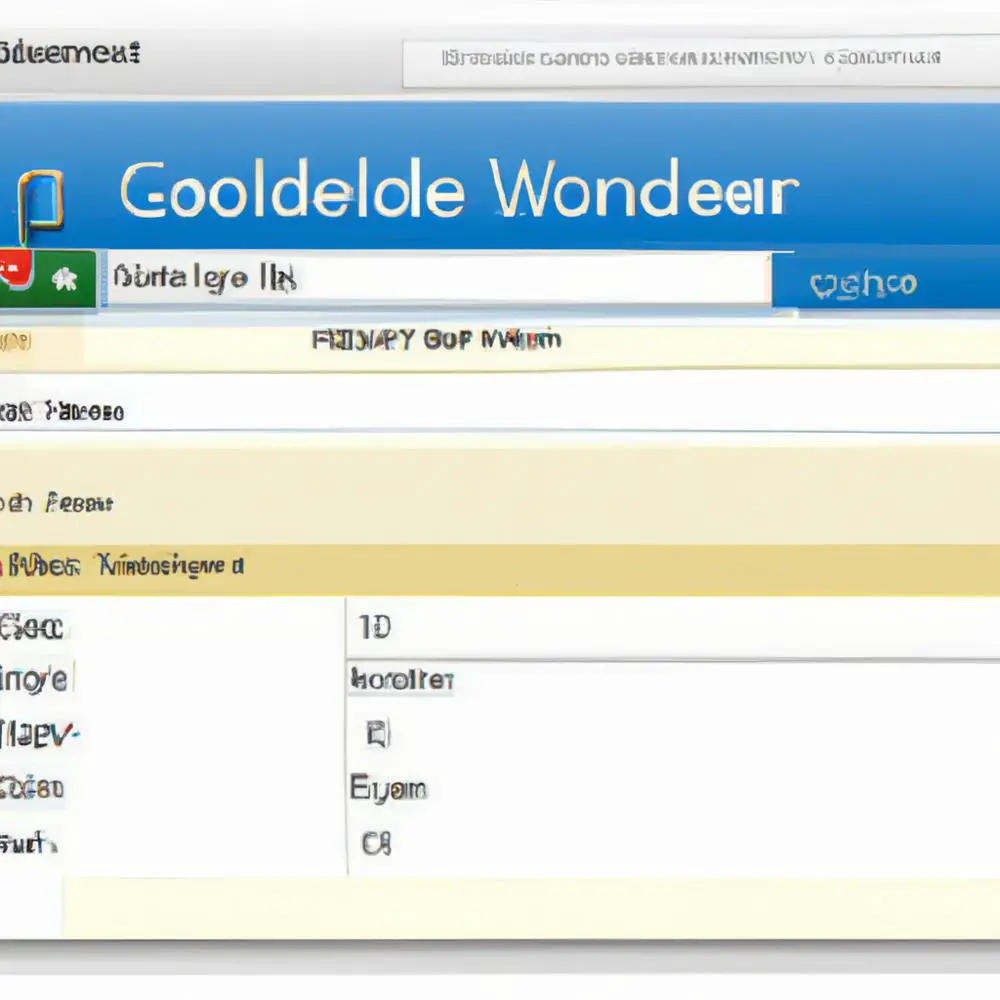
Artykuł ten ma na celu przedstawienie prostych kroków, które umożliwią połączenie Twojego kalendarza Google z programem Outlook. W dzisiejszym zabieganym świecie, odzyskanie kontroli nad swoim harmonogramem jest niezwykle ważne. Dlatego właśnie, zachęcam Cię do przeczytania tego artykułu, który krok po kroku wyjaśni, jak można zdalnie zarządzać swoim kalendarzem Google za pośrednictwem programu Outlook. Odkryj, jak te dwa popularne narzędzia mogą współpracować w harmonii, umożliwiając Ci efektywne planowanie spotkań, zobowiązań i ważnych wydarzeń. Przygotuj się na zwiększenie swojej produktywności i organizacji, gdyż te dwa światy połączą się w jednym praktycznym narzędziu. Czas na działanie – dowiedz się, jak możesz zintegrować kalendarz Google z programem Outlook!
Synchronizacja kalendarza Google z programem Outlook
Jak połączyć kalendarz Google z programem Outlook?
Jeśli często korzystasz zarówno z kalendarza Google, jak i programu Outlook, to wiesz, jak frustrujące może być ciągłe przełączanie się pomiędzy tymi dwoma narzędziami. Dobrą wiadomością jest jednak to, że istnieje sposób, aby połączyć te dwa kalendarze i synchronizować je automatycznie. Oto prosty przewodnik, który pomoże Ci w tej integracji.
Krok 1: Wykorzystaj narzędzie eksportowania
Pierwszym krokiem jest eksportowanie kalendarza z Google do formatu .ics. W tym celu zaloguj się na swoje konto Google i otwórz kalendarz. Następnie przejdź do ustawień kalendarza i wybierz „Eksportuj” lub „Udostępnij”. Wybierz zakres dat, który chcesz uwzględnić w pliku .ics i kliknij przycisk „Eksportuj”. Pobierz plik i zapisz go w wybranym miejscu na swoim komputerze.
Krok 2: Importuj plik .ics do programu Outlook
Teraz, gdy masz już plik .ics, możesz go importować do programu Outlook. Otwórz program i przejdź do zakładki „Plik”. Wybierz opcję „Otwórz i importuj” lub „Importuj/eksportuj”, a następnie wybierz „Importowanie z innego programu lub pliku”. Wybierz „Plik danych programu Outlook (.pst lub .ics)” i kliknij przycisk „Dalej”. Wybierz plik .ics, który wcześniej pobrałeś z Google i kliknij „Otwórz”. Wybierz kalendarz, do którego chcesz zaimportować dane i kliknij „OK”. Teraz możesz zobaczyć swoje wydarzenia z kalendarza Google w programie Outlook.
Krok 3: Skonfiguruj automatyczną synchronizację
Po zaimportowaniu kalendarza Google do programu Outlook, możesz teraz skonfigurować automatyczną synchronizację. W tym celu wybierz zakładkę „Plik” w programie Outlook, a następnie „Opcje”. Przejdź do zakładki „Kalendarz” i wybierz „Kalendarze sieci Web”. Kliknij przycisk „Dodaj” i wybierz „Google”. Zaloguj się na swoje konto Google, akceptując wymagane uprawnienia. Po zakończeniu powiązania możesz dostosować różne ustawienia synchronizacji, takie jak częstotliwość aktualizacji czy wybór kalendarza Google, który chcesz synchronizować. Po zakończeniu ustawień kliknij „OK” i teraz Twoje wydarzenia będą automatycznie synchronizowane między kalendarzem Google a programem Outlook.
Zintegruj kalendarz Google i Outlook już teraz!
Teraz, gdy znasz prosty proces integracji kalendarza Google z programem Outlook, możesz zacząć efektywnie zarządzać swoim harmonogramem. Dzięki połączeniu tych dwóch narzędzi będziesz mógł planować spotkania, zobowiązania i ważne wydarzenia w sposób bardziej zorganizowany i produktywny. Nie trać czasu na ciągłe przełączanie się między różnymi kalendarzami, skorzystaj z tej integracji i upraszczaj swoje codzienne zadania.
Aby jeszcze bardziej usprawnić pracę z programem Outlook, polecam skorzystanie z kursu „Outlook – efektywna praca”, który pomoże Ci opanować zaawansowane funkcje tego programu. Dzięki temu kursowi nauczysz się, jak skutecznie zarządzać korespondencją e-mail, planować spotkania i wydarzenia, oraz organizować swoje zadania. Kliknij tutaj, aby zapisać się na kurs i zwiększyć swoją efektywność w pracy z programem Outlook.
Zintegruj swój kalendarz Google z programem Outlook już dzisiaj i ciesz się zwiększoną kontrolą nad swoim harmonogramem!
Rozwijaj swoje umiejętności z polecanymi kursami video:
Zarządzanie kalendarzem stało się prostsze niż kiedykolwiek wcześniej! Połączenie kalendarza Google z programem Outlook otwiera przed nami nowe możliwości organizacji czasu. Zapomnij o frustrującym przełączaniu się między narzędziami – teraz możesz mieć wszystko w jednym miejscu. Dowiedz się, jak w prosty sposób połączyć te dwa kalendarze i ciesz się zwiększoną kontrolą nad swoim harmonogramem. Przez eksport i import pliku .ics, a następnie skonfigurowanie automatycznej synchronizacji, możemy efektywnie zarządzać swoim czasem. Wykorzystaj tę integrację do planowania spotkań, zobowiązań i ważnych wydarzeń w sposób bardziej zorganizowany i produktywny. Już teraz możesz zacząć pracować w sposób bardziej efektywny i cieszyć się bardziej poukładanym kalendarzem. Dobra organizacja czasu to klucz do sukcesu – więc dlaczego nie skorzystać z tej możliwości? Połącz swoje konto Google z programem Outlook i zaplanuj swoje życie w sposób, który pozwoli Ci czerpać z niego jak najwięcej.Inne kursy, które mogą Cię zainteresować:
-

Analytics – ABC analizy i optymalizacji
119.00 zł Przejdź do kursuPrzejdź do kursu -

Animacja whiteboard w biznesie i marketingu
89.00 zł Przejdź do kursuPrzejdź do kursu -

Copywriting – jak tworzyć treści, które sprzedają
139.00 zł Przejdź do kursuPrzejdź do kursu -

Dobre praktyki pracy w zespole IT
99.00 zł Przejdź do kursuPrzejdź do kursu -

Efektywna praca w Excelu – porady i triki
149.00 zł Przejdź do kursuPrzejdź do kursu -

Efektywna praca w Sublime Text
69.00 zł Przejdź do kursuPrzejdź do kursu -

Efektywność osobista – zarządzanie zadaniami i sobą w czasie
129.00 zł Przejdź do kursuPrzejdź do kursu -

Evernote – zwiększ swoją produktywność
89.00 zł Przejdź do kursuPrzejdź do kursu -

Hiszpański dla początkujących – poziom A1
59.00 zł Przejdź do kursuPrzejdź do kursu -

Hiszpański dla początkujących – poziom A2
59.00 zł Przejdź do kursuPrzejdź do kursu -

Inteligencja emocjonalna – jak radzić sobie z emocjami
139.00 zł Przejdź do kursuPrzejdź do kursu -

Jak budować wizerunek – skuteczne techniki autoprezentacji
129.00 zł Przejdź do kursuPrzejdź do kursu -

Jak być asertywnym – sztuka wyrażania własnego zdania i emocji
139.00 zł Przejdź do kursuPrzejdź do kursu -

Jak efektywnie organizować i prowadzić spotkania
129.00 zł Przejdź do kursuPrzejdź do kursu -

Jak skutecznie planować i realizować cele
99.00 zł Przejdź do kursuPrzejdź do kursu -

Jak zarabiać przez internet jako freelancer
99.00 zł Przejdź do kursuPrzejdź do kursu -

Jak zbudować pewność siebie i poczucie własnej wartości
149.00 zł Przejdź do kursuPrzejdź do kursu -

Japoński dla początkujących – gramatyka i słownictwo (N5)
59.00 zł Przejdź do kursuPrzejdź do kursu



